कैसे करें फिक्स ब्राइटनेस कंट्रोल विंडोज 10 में काम नहीं कर रहा है: - विंडोज 10 कुछ समय से स्टोर में है। लगभग सभी ने इस नए संस्करण में अपग्रेड किया होगा। दुर्भाग्य से, उनमें से कुछ को कोशिश करने में परेशानी हुई होगी चमक समायोजित करें उनके डिवाइस में। उच्च चमक स्तर आपकी आंखों में जलन पैदा करेगा। इसलिए आपको ब्राइटनेस लेवल कम करना होगा। हालांकि, आपकी बाहरी परिस्थितियों के आधार पर सही मात्रा में चमक प्राप्त करना आवश्यक है। तो अगर आपको लगता है कि चमक नियंत्रण महत्वहीन था, तो आप गलत हैं। हम में से अधिकांश लोग लैपटॉप और इलेक्ट्रॉनिक उपकरणों के सामने काफी समय बिताते हैं। उचित चमक समायोजन होना बहुत महत्वपूर्ण है। नहीं तो इसका आपकी आंखों पर बुरा असर पड़ेगा। यदि आपने अब तक अपने डिवाइस पर ब्राइटनेस कंट्रोल की समस्या को ठीक नहीं किया है, तो यह आपके लिए उच्च समय है। यह आलेख आपको इस समस्या को हल करने के लिए कुछ सरल कदम देता है।
यह भी पढ़ें:विंडोज़ 10 में पावर प्लान कैसे बनाएं
- दबाएँ विंडोज + एक्स चाभी। क्लिक डिवाइस मैनेजर.
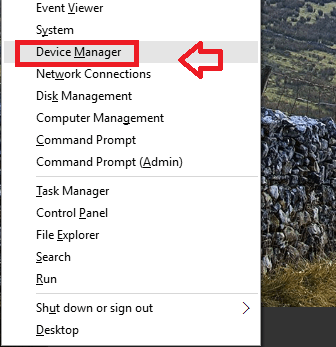
- पर क्लिक करें अनुकूलक प्रदर्शन. यह एक सूची नीचे गिरा देता है।
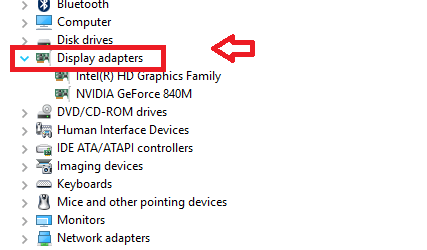
- दाएँ क्लिक करें वर्तमान चालक पर। क्लिक ड्राइवर सॉफ्टवेयर अपडेट करें.
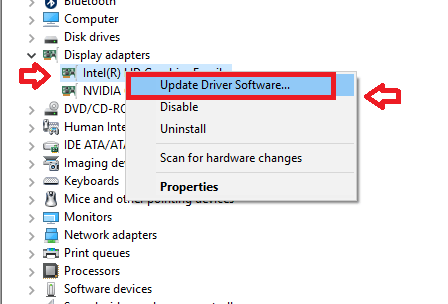
- आपको कुछ विकल्प मिलते हैं। पहले विकल्प पर क्लिक करें- अद्यतन ड्राइवर सॉफ़्टवेयर के लिए स्वचालित रूप से खोजें.
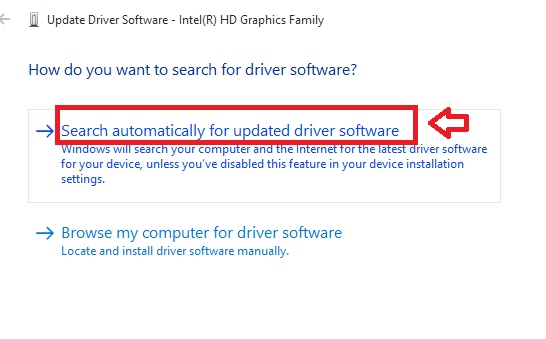
विंडोज आपके डिवाइस के लिए उपयुक्त ड्राइवर का चयन करेगा और इसे इंस्टॉल करेगा। फिर भी यदि आप समस्याओं का सामना कर रहे हैं, तो इसका मतलब है कि निर्माता ने अभी तक कोई अपडेट नहीं दिया है। चिंता मत करो। एक रास्ता है।
सबसे पहले, ऊपर दिए गए चरणों का पालन करें।
- दबाएँ विंडोज + एक्स चाभी। क्लिक डिवाइस मैनेजर.
- पर क्लिक करें अनुकूलक प्रदर्शन. यह एक सूची नीचे गिरा देता है।
- दाएँ क्लिक करें वर्तमान चालक पर। क्लिक ड्राइवर सॉफ्टवेयर अपडेट करें.
अब, दूसरा विकल्प चुनें।
- पर क्लिक करें ड्राइवर सॉफ़्टवेयर के लिए मेरा कंप्यूटर ब्राउज़ करें.
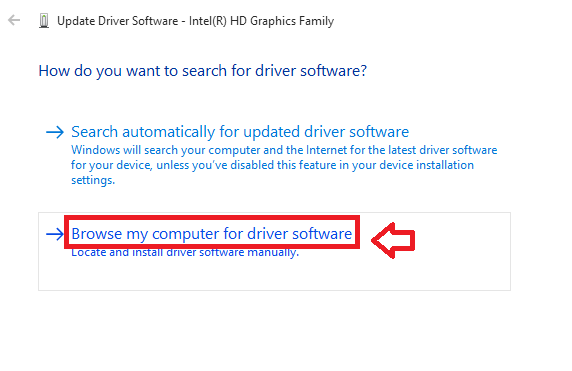
- फिर पर क्लिक करें मुझे अपने कंप्यूटर पर ड्राइवरों की सूची से चुनने दें.
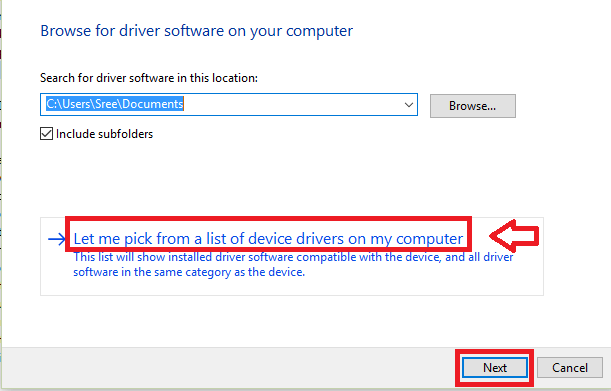
- के अंतर्गत संगत हार्डवेयर दिखाएं, पर क्लिक करें माइक्रोसॉफ्ट बेसिक डिस्प्ले एडेप्टर. क्लिक अगला.
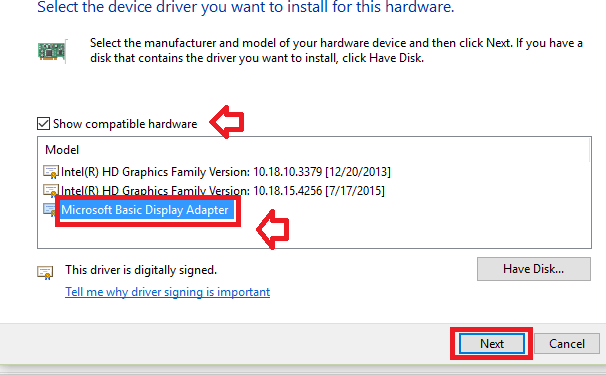
विंडोज उपयुक्त ड्राइवर स्थापित करेगा। इससे आपकी समस्या का समाधान हो जाएगा।
आगे बढ़ते हुए, आप इस मुद्दे पर आ गए होंगे - चमक नियंत्रण स्लाइडर गायब था। एक और मुद्दा यह है कि ब्राइटनेस कंट्रोल हॉटकी ठीक से काम नहीं कर रही थी। AMD अद्यतन स्थापित करने पर, चमक नियंत्रण नहीं किया जा सका। इन सभी समस्याओं पर एक ही फिक्स लागू होता है।
नीचे दिए गए चरणों को पढ़ें:
- दबाएँ विंडोज + एक्स चाभी। क्लिक डिवाइस मैनेजर.
- पर क्लिक करें पर नज़र रखता है.
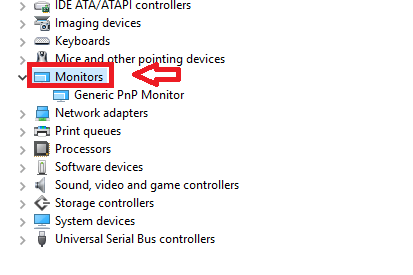
- पर राइट-क्लिक करें जेनेरिक पीएनपी मॉनिटर. पर क्लिक करें सक्षम.
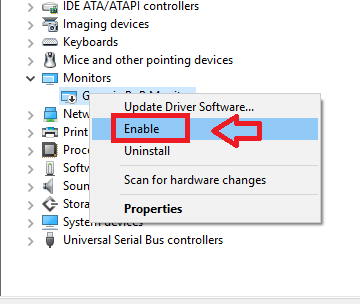
सामान्य पीएनपी मॉनिटर आपके चमक नियंत्रण मुद्दों को हल करने में सक्षम होगा।
यदि आप यह जानने के लिए उत्सुक हैं कि इन समस्याओं का कारण क्या हो सकता है, तो पढ़ते रहें।
- जब आपने विंडोज 10 में अपग्रेड किया था, तो हो सकता है कि ब्राइटनेस कंट्रोल ड्राइवर मिटा दिए गए हों। इससे ड्राइवर गायब हो जाता है और ड्राइवर को काम नहीं करने की समस्या होती है।
- यदि टीम व्यूअर आपके सिस्टम में पहले था, तो यह PnP-Monitor (Standard) ड्राइवर स्थापित करता है जो परेशानी पैदा करता है।
- एएमडी ड्राइवर विंडोज 10 के साथ असंगत हो सकते हैं।
- AMD ड्राइवर जेनेरिक PnP मॉनिटर को सफल इंस्टालेशन पर बंद कर देते हैं। यह चमक नियंत्रण मुद्दों का कारण बनता है।


![विंडोज 10 में एक्शन सेंटर नहीं खुलेगा [TESTED FIX]](/f/fc43037e20c08d6066c1a67ab2d84f5f.jpg?width=300&height=460)